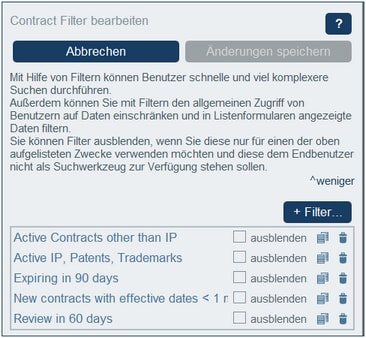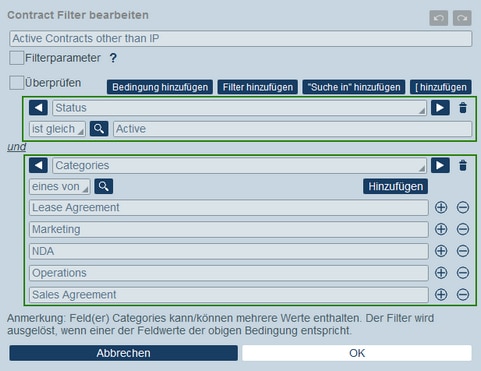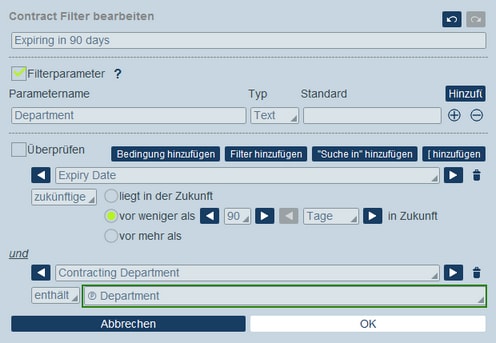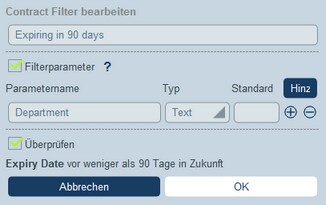Erstellen von Filtern
Die Seite Filter bearbeiten (Abbildung unten) enthält eine Übersicht über die vorhandenen Filter der Datentabelle. Durch Klick auf + Filter können Sie einen neuen Filter hinzufügen.
Geben Sie dem Filter im daraufhin angezeigten <Datentabelle> Filter bearbeiten-Formular (Abbildung unten) einen Namen. Da Filter Benutzern nach Namen angezeigt werden (ohne dass die dafür definierten Bedingungsverzweigungen angezeigt werden), sollten Sie einen Namen auswählen, der ausreichend gut beschreibt, was mit dem Filter ausgewählt wird. Nachdem ein Filter erstellt wurde, wird er auf der Seite Filter bearbeiten (Abbildung oben) zusammen mit anderen Filtern der Datentabelle angezeigt. Um einen Filter zu bearbeiten, klicken Sie auf der Seite Filter bearbeiten auf seinen Namen. Daraufhin erscheint das Formular <Datentabelle>-Filter bearbeiten des Filters (Abbildung unten). Dies ist dasselbe Bearbeitungsformular, das auch zur Erstellung des Filters verwendet wird. Die Funktionalitäten des Formulars sind unten beschrieben.
Nachdem Sie mit der Bearbeitung der Filter fertig sind, klicken Sie im Filter bearbeiten-Formular auf Speichern (siehe Abbildung oben).
Struktur und grundlegende Funktionalitäten des Formulars
Das Formular <Datentabelle>-Filter bearbeiten besteht aus zwei Bereichen:
•Einem oberen, der den Namen des Filters und seine Hauptsteuerelemente (eine Liste von Parameterdefinitionen für den Filter, das Kontrollkästchen Überprüfen und Schaltflächen zum Hinzufügen der Bedingungsverzweigungen des Filters) enthält.
•Einem unteren Bereich, der die Bedingungsverzweigungen des Filters enthält (in der Abbildung oben grün umrahmt).
Filterparameter
Filterparameter sind Parameter, die in einem Filter deklariert und verwendet werden. Sie können als Werte von Bedingungen im Filter verwendet werden. Wenn einem Parameter ein Standardwert zugewiesen wurde, wird anfangs beim Testen der Bedingung dieser Wert verwendet. Ein Benutzer kann einen Wert angeben, der den Standardwert außer Kraft setzt, und so den Filter ändern. Dies ist der Hauptverwendungszweck von Filterparametern: Der Benutzer kann damit den Filter definieren.
Um für einen Filter einen oder mehrere Parameter zu deklarieren, aktivieren Sie das Kästchen Filterparameter (siehe Abbildung unten). Deaktivieren Sie das Kästchen, um alle Parameter zu löschen, sodass sie im Filter nicht mehr verwendet werden. Durch Klick auf Hinzufügen können Sie zusätzliche Parameter hinzufügen (siehe Abbildung unten). Geben Sie für jeden Parameter (i) einen eindeutigen Namen, (ii) den Datentyp und (iii) optional einen Standardwert an.
Nachdem Sie die Parameter eines Filters, wie oben beschrieben, deklariert haben, können Sie diese in Bedingungen des Filters verwenden (siehe markierte Auswahl in der Abbildung oben). Klicken Sie dazu auf das P-Symbol rechts vom Feld und wählen Sie aus der Dropdown-Liste, die angezeigt wird, einen der Parameter des Filters aus. Das bedeutet, dass der Wert des Parameters im Test der Bedingung verwendet wird. So ist etwa in der zweiten Filterbedingung in der Abbildung oben das Ergebnis der Bedingung "true", wenn das Feld Contracting Department den Wert des Parameters Department enthält. Ein Benutzer kann diese Parameterwerte während der Dateneingabe bereitstellen. Dadurch geben Sie dem Benutzer die Möglichkeit, festzulegen, wie die Datensätze der Datentabelle gefiltert werden sollen.
Das Kontrollkästchen 'Überprüfen'
Um die Bedingungen des Filters kompakt anzuzeigen, aktivieren Sie das Kontrollkästchen Überprüfen. Daraufhin werden die Bedingungsverzweigungen zusammen mit den Operatoren, durch die sie verbunden sind, in einem nicht editierbaren Überblicksformular angezeigt. Dank fehlender Bearbeitungssteuerelemente lassen sich die Bedingungen kompakt darstellen. Vergleichen Sie die Abbildung unten (Überprüfungsformat) mit der Abbildung oben (Bearbeitungsformat).
Um zurück zum Bearbeitungsformat zu gelangen, deaktivieren Sie das Kontrollkästchen Überprüfen.
Hinzufügen und Definieren von Bedingungsverzweigungen
Mit Hilfe der Schaltflächen-Steuerelemente im Formular können Sie Bedingungsverzweigungen auf der obersten Ebene des Filters hinzufügen. Diese Schaltflächen befinden sich rechts vom Kontrollkästchen Überprüfen (siehe Abbildung unten) und stehen im Bearbeitungsformat, d.h. wenn das Kontrollkästchen Überprüfen deaktiviert ist, zur Verfügung.

Eine Anleitung zum Definieren der Verzweigungen des Filters finden Sie im nächsten Abschnitt Definieren von Bedingungsverzweigungen.